在日常工作和生活中,我们经常需要在手机QQ邮箱和微信之间进行文件的传输和共享,手机QQ邮箱和微信之间并没有直接的文件传输功能,这给我们带来了一些困扰。手机QQ邮箱如何添加附件找到微信的文件呢?微信里的文件又如何发送到QQ邮箱呢?接下来我们将一一解答这些问题,帮助大家轻松实现文件在手机QQ邮箱和微信之间的传输和共享。
微信里的文件怎么发到qq邮箱
操作方法:
1.首先打开我们的手机,进入到手机桌面。然后打开微信,找到需要发送到QQ邮箱的文件。
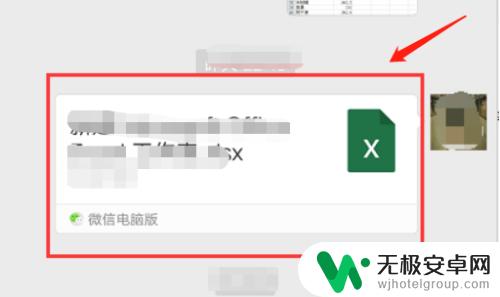
2.找到后,长按文件。在展开的菜单选项中,选择更多选项,点击更多后,选择界面右下角的信封图标。
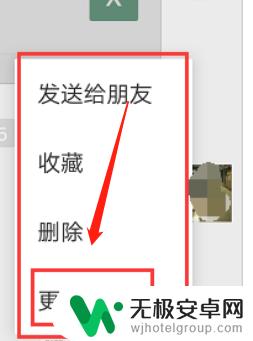

3.点击信封图标后,便会弹出新的界面,在界面中,找到通过邮件发送该选项,点击该选项。
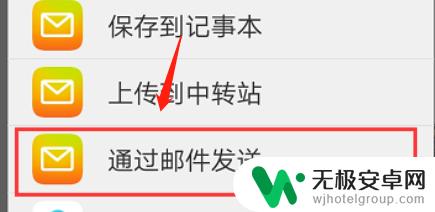
4.点击后通过邮件发送后,便会自动跳转到QQ邮箱“写邮件”界面。编辑后点击右上角的发送即可。
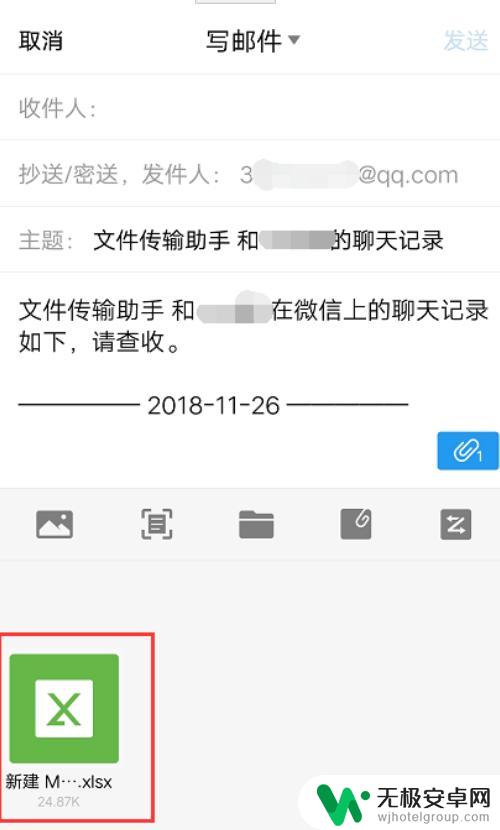
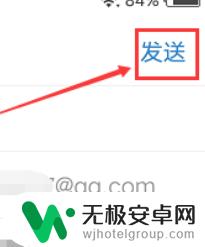
以上就是手机QQ邮箱添加附件时如何查找微信中的文件的全部内容,如果遇到相同问题的用户,可以参考本文中介绍的步骤进行修复,希望对大家有所帮助。










